Co je Adobe Lightroom a potřebuji to?

Adobe Photoshop Lightroom zaměňuje spoustu nových fotografů. Má název Photoshopu, ale není to Photoshop?
Lightroom je opravdu důležitá část softwaru pro fotografy, takže se podívejme na to, co dělá a proč je to užitečné.
Lightroom je k dispozici v systémech Windows, MacOS, iOS a Android (i když mobilní verze nejsou " t stejně výkonný) jako samostatná aplikace za 149 USD nebo jako součást plánu Adobe Creative Cloud Photography, který je dodáván s Photoshopem za 9,99 dolarů za měsíc.
Lightroom Catalogs Your Photos
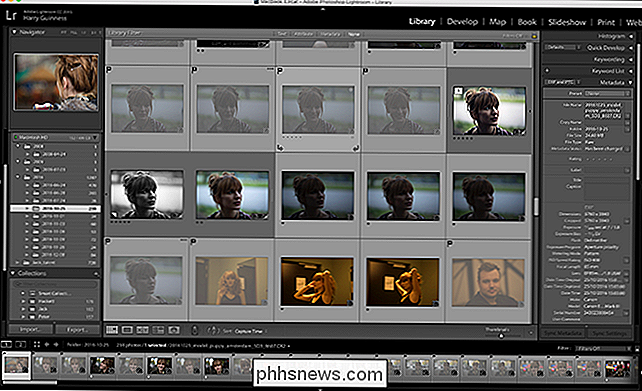
V první řadě je Lightroom katalog pro každou snímek, který fotografujete. Pomyslete na to méně jako Photoshop a podobně jako Picasa nebo Apple Photos - ale pro profesionální a vážné amatérské fotografy. Je navržen tak, aby vám pomohl importovat, zpracovávat, prohlížet a ukládat desítky tisíc fotografií.
Kdykoli střílíte nové snímky, importujete je z fotoaparátu nebo SD karty do vašeho katalogu Lightroom. Jsou uloženy na vašem pevném disku tak, jak je obvyklé, abyste je mohli získat z libovolného programu. Během jejich importu můžete přidat klíčová slova, tituly, titulky, název modelu a další metadata pro konkrétní obraz.
Jakmile máte importované obrázky, Lightroom usnadňuje procházení a vytahování nejlepších snímky. Můžete je označit jako výběry nebo odmítnutí nebo je hodnotit mezi 1 a 5 hvězdičkami. Fotky můžete filtrovat podle hodnocení nebo jiných metadat. Mohu okamžitě nalézt ty nejlepší fotky, které jsem v minulém roce natočil, pouze filtrováním o 5 hvězdiček a rok 2016.
Lightroom se od sebe odděluje s hloubkou a silou svých katalogizačních nástrojů. Zatímco jiné aplikace, jako je Picasa nebo Apple Photos, mohou ukládat fotografie, nemají tolik možností, pokud jde o třídění, kategorizaci a vyhledávání. Například v aplikaci Apple Photos můžete pouze Oblíbené obrázky. Neexistuje žádný způsob, jak jim udělit hodnocení hvězdičkami nebo je označit jako odmítnuté.
Když natáčíte spousty snímků, Lightroom je neocenitelná pro sledování všech těchto.
Zpracování RAW snímků

Za druhé, Lightroom je velmi
SOUVISEJÍCÍ: Co je Camera Raw a proč by profesionál preferoval JPG?
RAW obrázky jsou fotografie zachycené ve formátu bez ztrát. Spíše než jen ukládání dostatek informací pro přijetí přijatelných formátů JPEG, DSLR a dalších vysoce kvalitních fotoaparátů, mohou být zapisovány všechny informace, které mohou zaznamenávat do souboru RAW. Všechna dodatečná data vám dávají mnohem větší prostor pro postpracování vašich fotek. Pokud je vaše fotka podexponovaná, bude soubor JPEG zbytečný, ale soubor RAW bude pravděpodobně stále mít informace, které potřebujete k tomu, aby fungoval.
Pro srovnání, fotoaparát Canon 5D III ukládá fotografie ve formátu (přibližně) 4 MB JPEG nebo 25 Soubory MB RAW. To je velký rozdíl v množství dat, které musíte použít při úpravách.
Pokud máte věci dokonalé ve fotoaparátu, můžete se dostat pryč pomocí JPEG, ale profesionálové a někdo vážně fotografování používá RAW soubory, protože jsou mnohem pružnější a dávají vám větší šanci na to, aby se zabalil. Došlo již dříve k získání výhod RAW souborů, takže se podívejte na tento článek.
Samozřejmě, Lightroom může také provádět obvyklé jednoduché úpravy, jako je nastavení barev, kontrastu a čištění všech prachových míst. Pokud nebudete chtít provést opravdu složité úpravy, Lightroom je často lepší aplikace. Je to jednodušší a intuitivnější než Photoshop a mnohem výkonnější než aplikace jako Picassa nebo Photos.
Pokud fotografujete RAW soubory (a měli byste být), Lightroom je nejlepší aplikace pro jejich úpravy. Je to snadné použití a umožňuje získat co nejvíce ze získaných fotografií.
Export, tisk a další
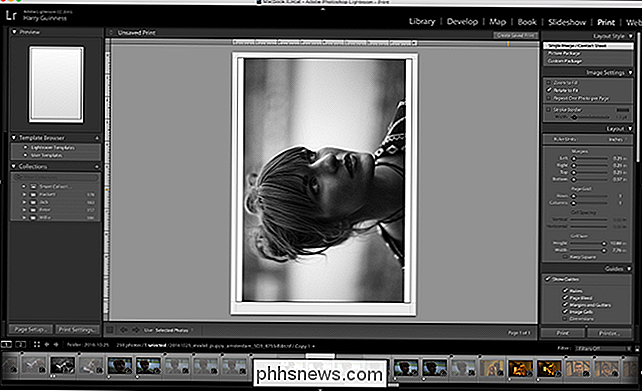
Nakonec Lightroom je skvělý exportní nástroj. Dokáže přenést vaše masivní RAW soubory do formátu JPEG a nahrát je do svých oblíbených sociálních sítí, uložit je na pevný disk, vytisknout obrázky správně nebo dokonce změnit jejich kolekci na webovou galerii nebo knihu.
Lightroom je v podstatě kompletní digitální temná komora. Cokoliv fotografové dělali, když byli zavřeni ve skříni pod schody, obklopeni zábavnými pravopisnými chemikáliemi, teď mohou s Lightroomem dělat. Pokud máte zájem o digitální fotografii, je to program, který stojí za to.

Jak zastavit videoklipy z automatického zvlhčování videa
V další nabídce, abyste získali pozornost při procházení Facebooku ve vašem mobilním zařízení, má nyní nyní videa nastavená na automatické přehrávání zvuku ve vašich zprávách krmivo. Zde je návod, jak vypnout tuto nepříjemnou novou "funkci". SOUVISEJÍCÍ: Jak zastavit Facebook videa z automatického přehrávání V loňském roce Facebook spustil podobnou funkci, která automaticky přehrává videa bez toho, .

Jak vytvořit samostatné profily Netflix pro přesnější návrhy
Netflix doporučuje obsah podle toho, co jste sledovali, ale pokud si myslí, že každý ve vaší domácnosti je stejná osoba, hrozný. Zde je návod, jak zlepšit doporučení pro všechny uživatele s profily uživatelů. SOUVISEJÍCÍ: Jak nastavit rodičovskou kontrolu v Netflixu Nastavení více profilů uživatelů je pro každého užitečné.



